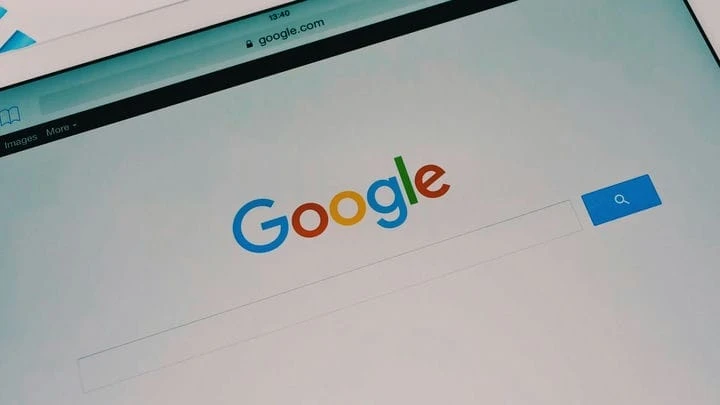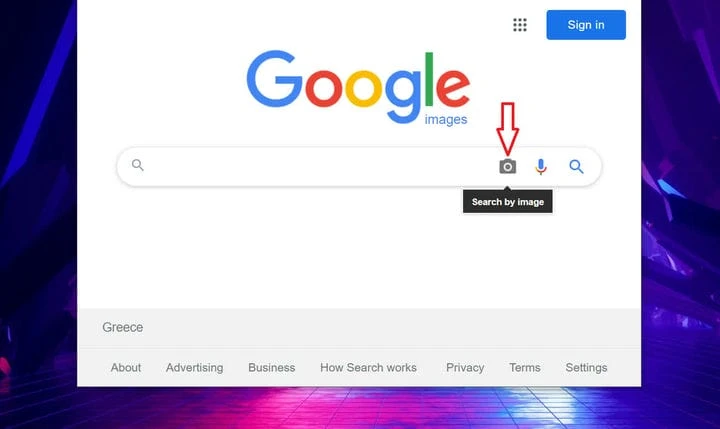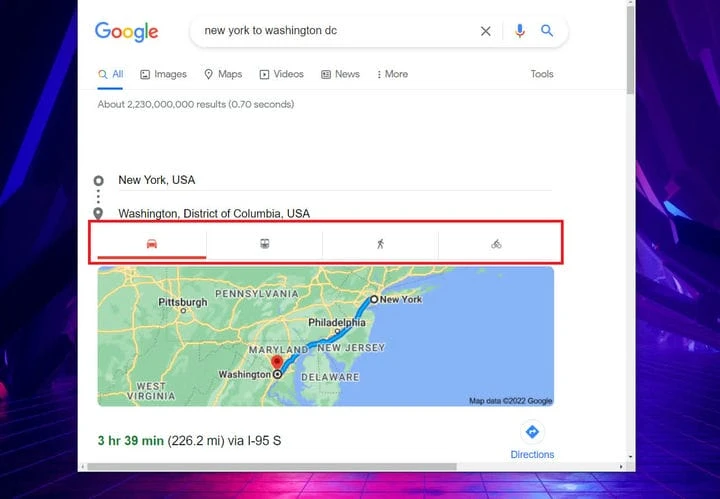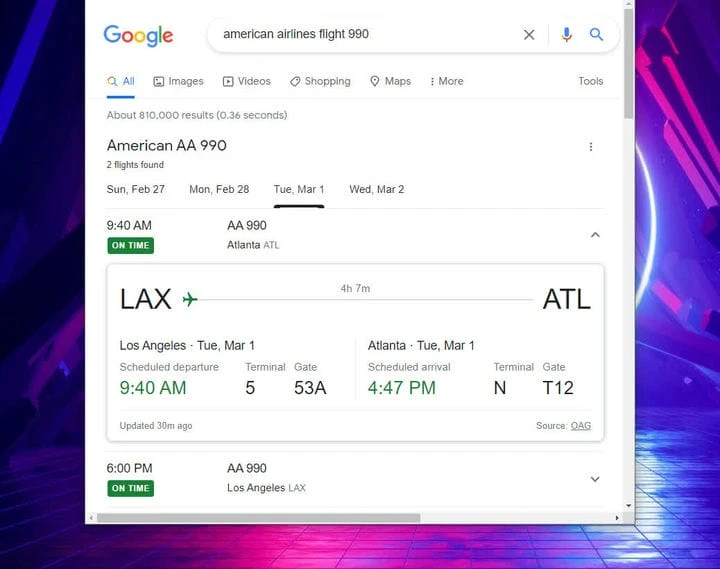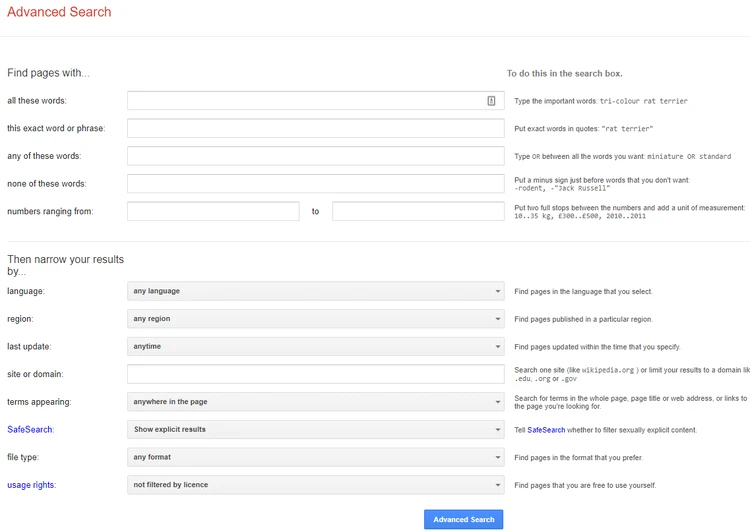Hur man söker på Google som ett proffs: Följ dessa tips
Hur många gånger har du googlat efter något, bara för att hitta dig själv att gräva igenom dussintals resultat för att hitta exakt det du letade efter? Google Sök kan vara ett mycket kraftfullt verktyg och i den här guiden går vi igenom några användbara tips och bästa praxis för att använda den till sin fulla potential och göra sökningen efter information mer exakt och effektiv.
Låt oss komma direkt till det med sökoperatorer. Kallas även avancerade operatorer, de är i huvudsak symboler och kommandoord som du kan använda för att filtrera resultat på ett visst sätt…
Hitta betydelsen av ett ord
Google Sök har en integrerad ordbok där du kan slå upp ord med operatorn define: följt av termen du vill söka efter. Detta ger dig också synonymer och motsatser till det nämnda ordet, samt en enkel mening för att förstå dess användning bättre.
Sök på en specifik webbplats
Operatören site: är praktisk när du bara behöver resultat från en viss webbplatsdomän. Två bra exempel, att söka efter recensioner på TechSpot eller leta efter communityrekommendationer på Reddit:
Uteslut resultat
Använd ett minustecken (-) för att utesluta en term från dina sökresultat. Du kan också utesluta många ord i en enda fråga, till exempel: pastarecept -tomat -ägg
Håller på med matematik
Du kan använda Google som en kalkylator, från grundläggande aritmetik till mer avancerad användning: funktioner som sin, log, kvadratrot och så vidare. Genom att använda operatorn ”graf för” kan du också rita detaljerade grafer för allt.
Sök efter specifika filtyper
Google Sök har den användbara filetype: operatorn som returnerar resultat baserat på vilken filtyp som helst (pdf, xls, docx, etc). Ett exempel skulle vara Tesla modell 3 filetype:pdf
Konvertera enheter
Att konvertera måttenheter, valuta eller temperatur är ganska användbart varje dag och det kan göras med ”in”-operatorn, t.ex. 20 Celsius i Fahrenheit.
Operatorn ”in” kan också användas för att översätta ord. Skriv bara ordet du vill ha följt av ”in” och sedan språket du vill översätta till. Observera också att om du anger ” konvertera enheter ” i sökrutan visas ett lättanvänt användargränssnitt som låter dig göra vilken typ av konvertering som helst. Du kan klicka på pilarna för att ändra enheter och även formeln för varje konvertering är tillgänglig för dig.
Sök efter den exakta frasen
När du behöver resultat som innehåller två eller flera ord tillsammans, skriv in din sökfråga mellan dubbla citattecken, t.ex. ”RTX 3080 Ti Laptop GPU Review.”
Att använda en asterisk (*) inom dubbla citattecken fungerar som ett jokertecken som matchar frasen du letar efter med vilket ord som helst, vilket i praktiken returnerar alla möjliga alternativ för den frasen.
Omvänd bildsökning
Google Bilder har en snygg funktion som låter dig ladda upp en bild eller ange webbadressen till en bild och söka efter den. Du kan hitta liknande bilder, eller samma i en högre upplösning. Du kan också få mer information om fotot, eller kontrollera integriteten hos en slumpmässig bild som du har hittat online.
Gå till Google Images webbplats, klicka på den lilla kameraikonen till höger och ladda upp bilden i fråga. Om du märker att du gör detta upprepade gånger, kolla in detta Chrome-webbläsartillägg för att köra Google Bildsökning från webbläsarens snabbmeny.
Få resultat för det ena eller det andra eller båda
OR-operatorn kan användas om du vill få resultat relaterade till ett eller annat. Till exempel bästa spel android ELLER iphone (rörsymbolen ” | ” fungerar också). Resultat kopplade till två eller flera sökord samtidigt kan erhållas genom att använda ”OCH”. Observera dock att Google-sökning använder AND som standard, så det är bara meningsfullt att ange AND när du använder det tillsammans med andra operatörer.
Sökoperatorer är bara en del av historien. Det finns fler verktyg och bra metoder som kan hjälpa dig att göra din sökning mer produktiv. En bra metod skulle vara att skapa din sökfråga precis som den kommer att tänka på snarare än att försöka komma på de perfekta sökorden. Du kan till exempel ställa frågor eftersom det är mycket troligt att andra människor på webben har undrat samma sak som du söker efter.
Gruppera ihop
Parenteser är användbara när du vill kombinera flera nyckelord och operatorer tillsammans och på så sätt skapa mer komplexa frågor, till exempel spel AND (ps4 ELLER ps5)
Platssökning
När operatorn map: används, inkluderar resultaten med tvång endast webbplatser som visar kartor över den plats du söker efter, vilket kan vara användbart för forskningsändamål.
På liknande sätt kan du använda operatorn plats: och ange en viss plats som du vill att resultaten ska handla om. På tal om platser, du kan planera resor med ”till”-operatören för alla möjliga transportmedel.
Ställ in tidsbegränsningar i dina resultat
När du letar efter nyheter, för att inte tala om de senaste nyheterna, är det troligt att du är intresserad av vad som händer inom en viss tidsram. Google kan hjälpa dig att begränsa resultaten på ett tidsmässigt sätt. När du har skrivit in sökfrågan klickar du på Verktyg och väljer sedan vilken tidsram du vill.
Ta reda på tiden i en annan tidszon
Oftare än inte när du behöver veta tiden i ett annat land slutar du med att du obekvämt lägger till eller subtraherar från din lokala tid när du helt enkelt kan skriva ”tid” och lägga till vilken stad eller land som helst och Google kommer att ge dig svaret. Till exempel:
- Melbourne tid
- eller, tid Buenos Aires
Något relaterat till detta kan du också ta reda på relativ tid/datum med naturligt språk, så här:
Starta en timer
Du kan skapa en 5 minuters timer genom att söka på ” timer ” eller om du vill ha något mer specifikt typ ” timer för 15 minuter ” till exempel. Genom att klicka på räknaren kan du ställa in en ny och det finns även ett stoppursalternativ till höger.
Stava ett stort tal
Att stava stora siffror kan ibland vara en utmaning, men Google har din rygg. Skriv valfritt nummer följt av ”=english” så stavar Google det åt dig. Kan du försöka stava ”102,437,446,057”?
Kontrollera flygstatus
Genom att söka efter ditt flightnummer får du all slags information om det, inklusive ankomst- och landningstider, flygplatsterminal och gate.
Avancerad sökning
Med avancerad sökning kan du skapa frågor med de operatorer vi diskuterade tidigare, men utan att uttryckligen behöva skriva in dem tillsammans med nyckelorden eftersom motorn ger en praktisk layout med textformulär som gör allt arbete åt dig.
Du kan också hitta avancerad sökning genom att gå längst ner till höger på Google.com, klicka på Inställningar och sedan avancerad sökning.
Hitta liknande webbplatser
Om du gillar innehållet på en webbplats är chansen stor att du vill upptäcka mer av samma sak och du kan göra det med relaterat: till exempel related:techspot.com
Sök med rösten
Röstsökning är också implementerat i Google Sök och det är inte begränsat till mobila enheter (klicka på mikrofonikonen till höger) som ett bekvämare sätt att skicka sökfrågor.
Uppenbarligen finns det mycket mer du kan göra än att bara skriva in slumpmässiga nyckelord i sökrutan och på så sätt dra nytta av varje litet knep som Google har implementerat i sin sökmotor. Och om du känner dig tillräckligt säker kan du alltid klicka på knappen ”Jag har tur” för att gå direkt till det första resultatet i din sökfråga.
Bildkredit: Silver iPad av Pixabay